苹果iPad为何要改DNS
DNS的基本概念与作用
-
DNS的定义
DNS(Domain Name System,域名系统)是互联网的一项服务,它作为将域名和IP地址相互映射的一个分布式数据库,能够使人更方便地访问互联网,而不用去记住能够被机器直接读取的IP数串。
-
DNS的作用
当用户在浏览器中输入一个网址时,设备会立即执行DNS查找操作,以确定该网址对应的IP地址,这个过程确保用户能够正确地访问目标网站。
-
DNS服务器的功能
DNS服务器负责处理域名解析请求,将人类易读的域名转换为机器可读的IP地址,DNS还支持负载均衡、故障转移等功能,以提高网站的可用性和可靠性。
-
默认DNS服务的局限性
大多数互联网服务商提供的DNS服务器可能不够快、不稳定,甚至存在隐私和安全问题,通过手动更改设备的DNS设置,可以优化网络体验,提升上网速度和安全性。
iPad修改DNS的原因及方法
-
提升上网速度
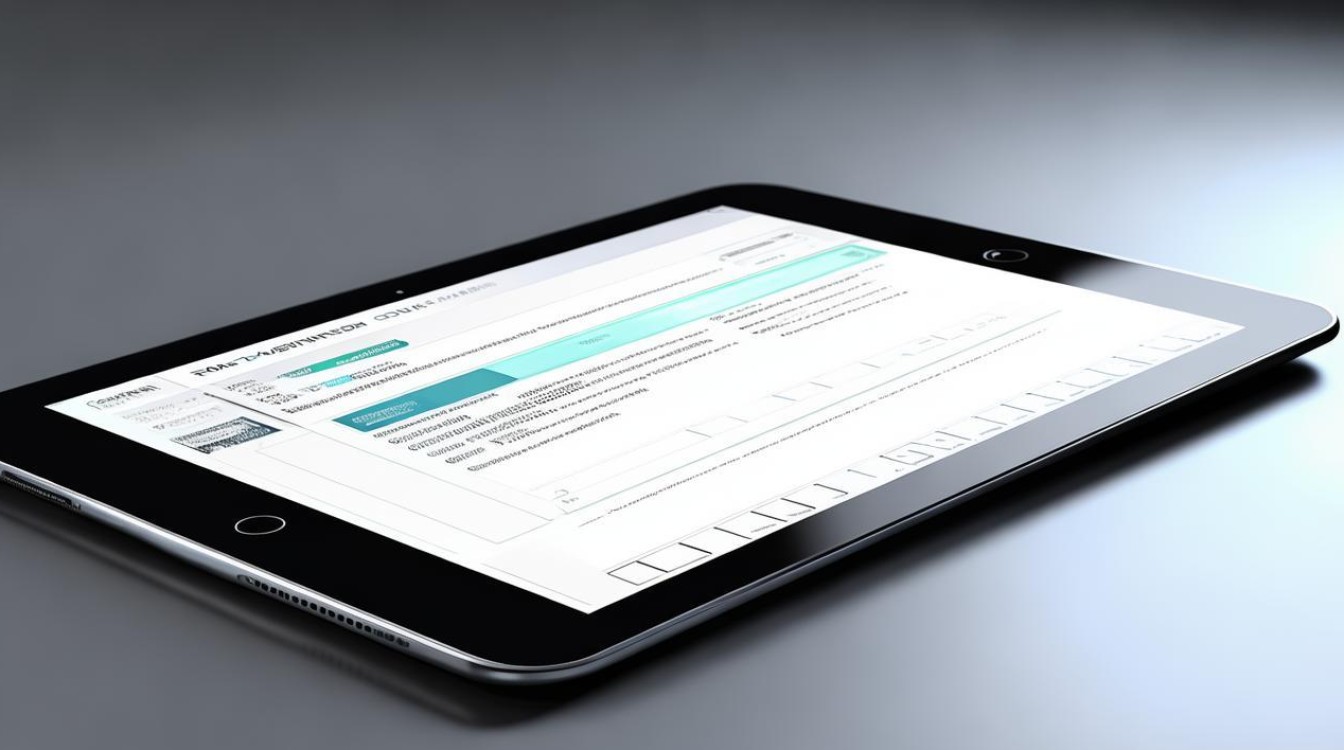
默认情况下,iPad使用网络运营商提供的DNS服务器,但这些服务器可能不够快,通过手动更改为公共DNS服务,如Google的8.8.8.8和8.8.4.4或Cloudflare的1.1.1.1,可以显著提高网页加载速度和整体网络性能。
-
增强网络安全性
公共DNS服务提供商通常会实施更严格的安全措施,以防止DDoS攻击、恶意软件传播等网络安全威胁,一些公共DNS服务还提供广告过滤功能,减少用户接触不良内容的机会。
-
改善隐私保护
某些公共DNS服务会对用户的查询进行加密处理,从而保护用户的隐私信息不被泄露给第三方机构,这对于注重隐私保护的用户来说是一个重要优势。
-
操作简便
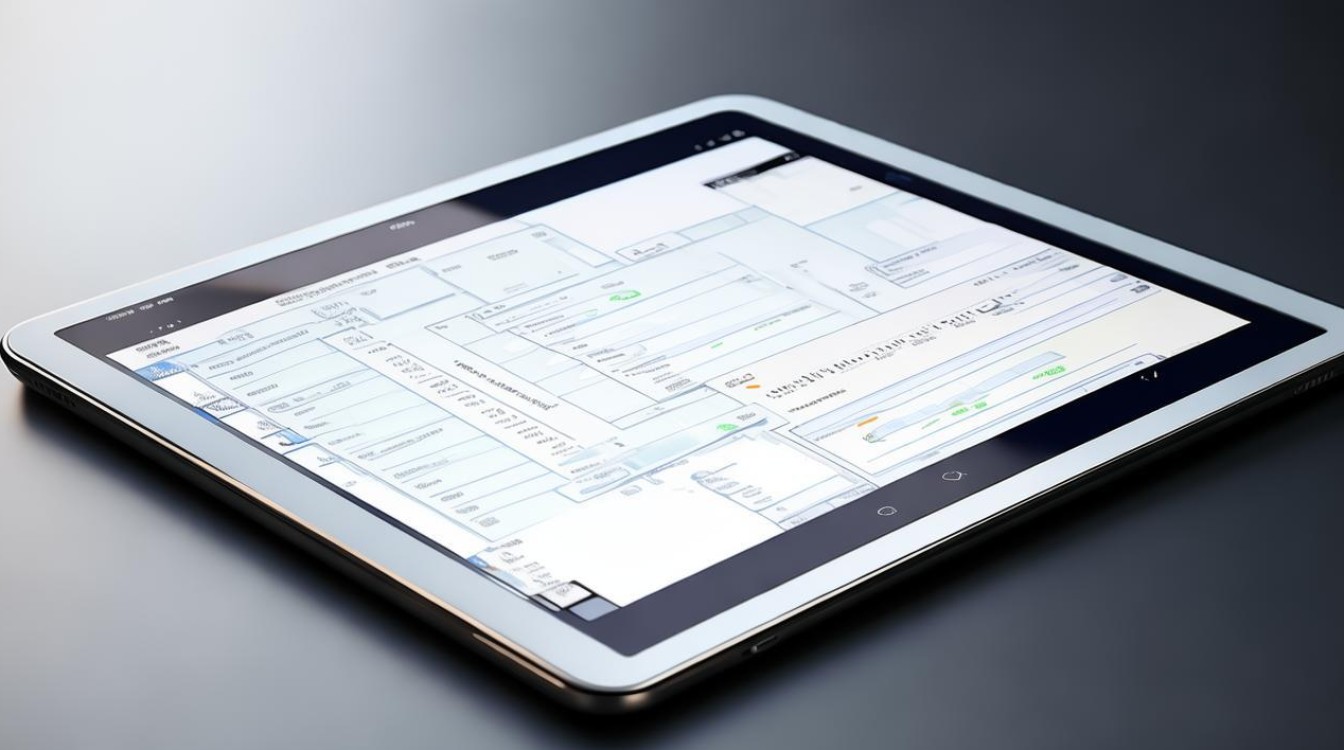
在iPad上修改DNS设置非常简单,只需几步即可完成,首先打开“设置”应用程序;然后选择当前的WiFi网络并点击“i”图标;接着点击“配置DNS”;最后输入新的DNS服务器地址并保存设置即可,需要注意的是,这些操作必须在连接到WiFi网络的情况下进行。
-
适用场景
无论是在家中、办公室还是公共场所使用iPad上网时,都可以根据实际情况选择合适的DNS服务器来优化网络体验,在访问国外网站时可以选择使用Google的公共DNS服务以获得更快的速度;在国内使用时则可以选择阿里云或腾讯云等国内知名服务商提供的DNS服务以确保稳定性和安全性。
iPad修改DNS的具体步骤
-
通过WiFi设置修改DNS
- 打开“设置”应用程序。
- 选择当前的WiFi网络并点击“i”图标。
- 点击“配置DNS”。
- 输入新的DNS服务器地址并保存设置。
-
使用专门的DNS应用程序
除了通过WiFi设置修改DNS外,还可以使用专门的DNS应用程序来实现这一目的,这些应用程序通常提供了更多的自定义选项和高级功能,但可能需要付费购买。
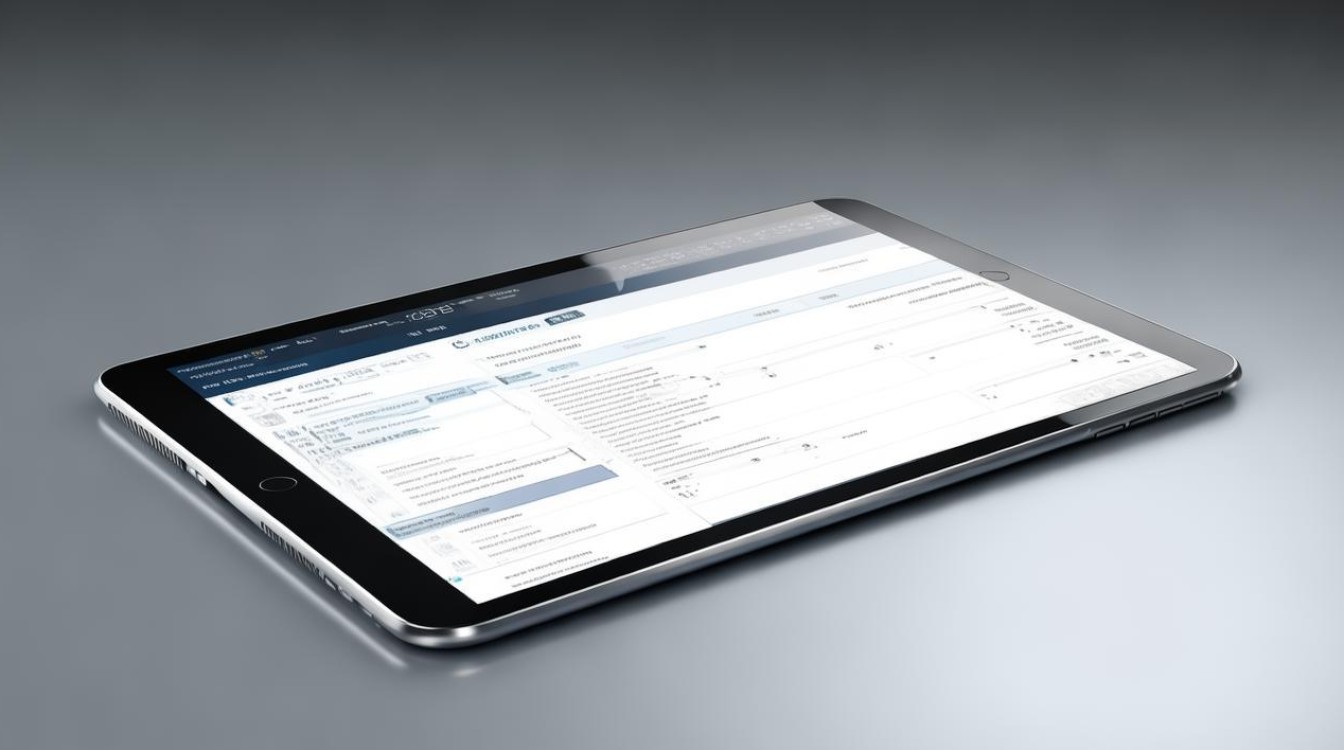
-
注意事项
- 确保在连接到WiFi网络的情况下进行修改操作。
- 根据实际需要选择合适的DNS服务器地址。
- 如果遇到任何问题或疑问,请参考相关文档或联系技术支持人员寻求帮助。
常见问题与解答
-
为什么在蜂窝数据下无法更改DNS?
答:通常情况下,蜂窝数据的DNS更改涉及进入iPhone的设置、选择蜂窝数据网络选项、进入APN设置、在DNS栏目中输入新的DNS地址、保存设置并重启设备,对于iPad而言,由于操作系统和硬件的差异性,蜂窝数据下的DNS更改可能受到限制或不支持,建议用户仅在WiFi环境下进行DNS更改操作。
-
更改DNS后网速真的会变快吗?
答:这取决于多个因素,包括原始DNS服务器的性能、新DNS服务器的质量以及用户的地理位置等,如果新DNS服务器具有更快的响应速度和更高的稳定性,那么更改DNS后网速应该会有所提升。